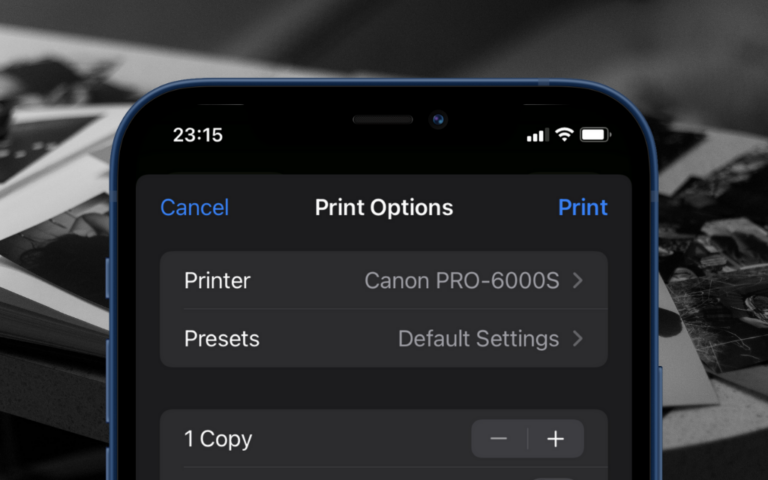Как снять блокировку Face ID и показать скрытые приложения iPhone в iOS 18
С iOS 18 вы можете заблокировать частные приложения с помощью Face ID и скрыть их в безопасном месте. Что ж, это именно то, что вам нужно, чтобы защитить ваши приложения, такие как знакомства, банковские услуги и трекеры расходов от посторонних глаз. Но что, если вы больше не хотите скрывать определенное приложение, поскольку нет никакой угрозы вашей конфиденциальности, и хотите избавиться от блокировки Face ID? Не беспокойтесь! Снять блокировку Face ID и отобразить приложения iPhone в iOS 18 так же просто. Продолжайте читать…
Удалить блокировку Face ID и показать приложения на iPhone
Итак, как избавиться от блокировки Face ID в приложении и сделать его легкодоступным на всем устройстве? Когда вы блокируете и скрываете приложение на своем устройстве iOS, оно попадает в отдельную папку с именем «Скрытое». Защищенная биометрической аутентификацией, скрытая папка работает как дополнительный уровень защиты для ваших скрытых приложений. Чтобы снять защиту с ваших приложений, вам нужно использовать тот же жест долгого нажатия, но выбрать «Не требовать Face ID/Touch».
- Сначала проведите пальцем влево от правого края экрана, чтобы открыть библиотеку приложений.
- В зависимости от количества страниц главного экрана, вам, возможно, придется провести пальцем несколько раз, чтобы открыть библиотеку приложений.
- После этого прокрутите вниз, чтобы увидеть категорию «Скрытые», и нажмите на нее.
- Теперь для просмотра всех скрытых приложений вам придется пройти аутентификацию с помощью Face ID.
- Затем, долгое нажатие в приложении, которое вы хотите отобразить.
- Наконец, выберите «Не требуйте Face ID» опция в меню и все! Вы можете выполнить тот же быстрый шаг, чтобы снять блокировку Face ID и отобразить другие приложения.
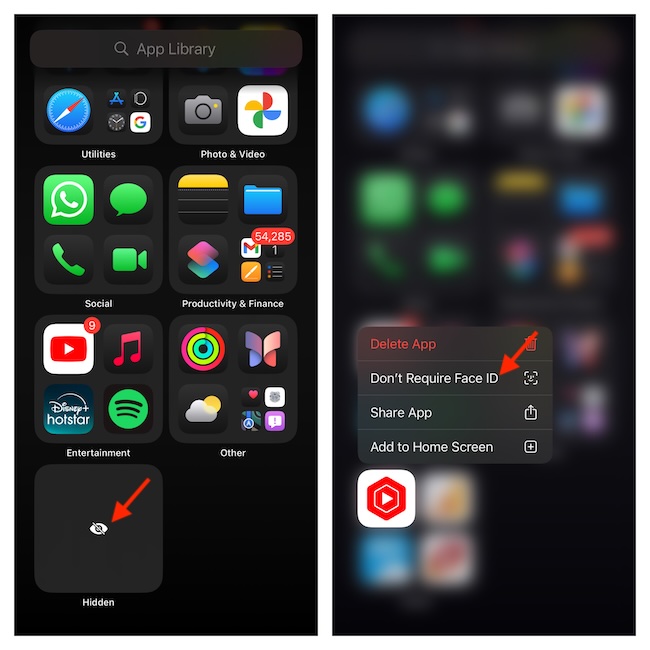
Настройте альтернативный Face ID на вашем iPhone
Если вы хотите, чтобы кто-то из членов вашей семьи мог беспрепятственно просматривать скрытые приложения, есть простой способ сделать это.
- На iPhone перейдите в приложение «Настройки» -> Прокрутите вниз и выберите «Face ID/Touch ID и пароль».
- Теперь нажмите на Настройте альтернативный внешний вид.
- Далее следуйте инструкциям по настройке альтернативного Face ID на вашем iPhone.
- В дальнейшем ваш близкий человек сможет разблокировать и использовать приложения на вашем iPhone без каких-либо ограничений.
Подписание…
В iOS 18 есть много того, что может понравиться. Несомненно, самой большой изюминкой последней версии iOS является настройка главного экрана. Будь то изменение цвета приложений или активация темного режима для главного экрана, у него есть много крутых трюков в рукаве. Что вы думаете об этих новых дополнениях?
Читать далее: Как включить фоновые звуки с помощью голосовых сочетаний клавиш в iOS 18